So konvertieren Sie Datumsformate stapelweise in Excel
- coldplay.xixiOriginal
- 2020-08-07 11:54:0020218Durchsuche
So konvertieren Sie Datumsformate stapelweise in Excel: Wählen Sie zunächst die Datumsangaben aus, die konvertiert werden müssen, und öffnen Sie das Dialogfeld „Spaltensortierung“. Datenformat] bis heute Das war's.

So konvertieren Sie Datumsformate stapelweise in Excel:
1 Wählen Sie die Daten aus, die konvertiert werden müssen.
Wählen Sie mit der Maus das Datum aus, dessen Format konvertiert werden soll. Hier ist eine überregionale Auswahl möglich.
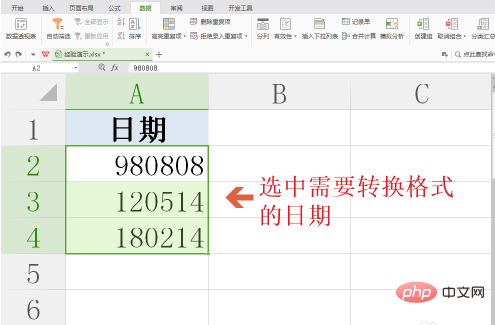
2. Öffnen Sie das Dialogfeld „Spaltensortierung“.
Klicken Sie in der oberen Menüleiste auf „Daten“ → „Spalten sortieren“ → öffnen Sie das Dialogfeld „Assistent zum Sortieren von Textspalten“.
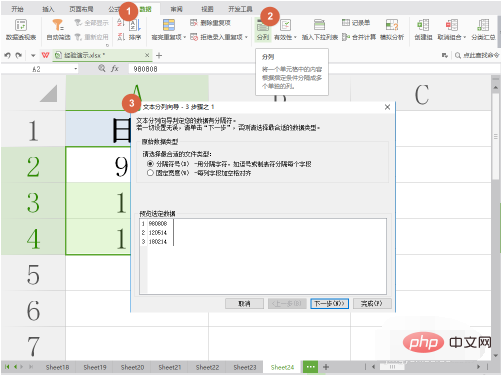
3. Wählen Sie als Spaltensortiermethode „Feste Breite“.
Aktivieren Sie das Optionsfeld vor „Feste Breite“ und klicken Sie auf „Weiter“.
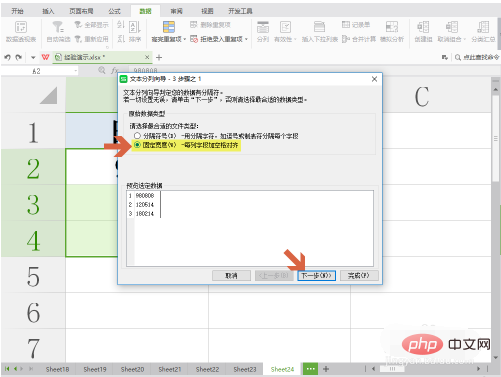
4. Bestimmen Sie die Trennlinie.
Klicken Sie einmal hinter die letzte Ziffer des Datums. Es erscheint eine vertikale Linie. Klicken Sie auf „Weiter“.
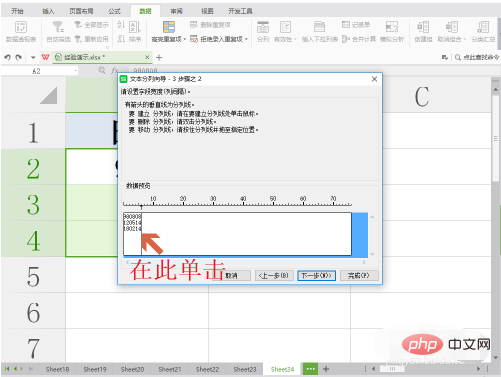
5. Stellen Sie das „Spaltendatenformat“ auf das Datum ein.
Aktivieren Sie das Optionsfeld vor „Spaltendatenformat“ → „Datum“ und wählen Sie im Dropdown-Menü das Format „YMD“ aus.
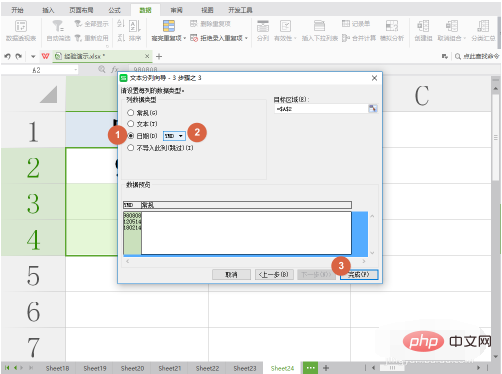
6. Schließen Sie die Konvertierung des Datumsformats ab.
An dieser Stelle können Sie sehen, dass sich das Datum in der Excel-Arbeitsmappe in das Format „14.02.2018“ geändert hat.

Verwandte Lernempfehlungen: Excel-Basis-Tutorial
Das obige ist der detaillierte Inhalt vonSo konvertieren Sie Datumsformate stapelweise in Excel. Für weitere Informationen folgen Sie bitte anderen verwandten Artikeln auf der PHP chinesischen Website!

